Angi papirmaterskuff (Paper Feed)
Innstilling av papirmatingsskuffen til Skuff 1/Skuff 2/Skuff 3/Skuff 4
-
Trykk på [Copy] eller på
 [COPY]-knappen.
[COPY]-knappen. -
Legg et dokument i dokumentmateren eller på glassplaten.
-
Trykk på [Paper Feed] i kategorien [Copy] eller [Basic].
Minne
Du kan også gjøre denne innstillingen fra [Function Settings].

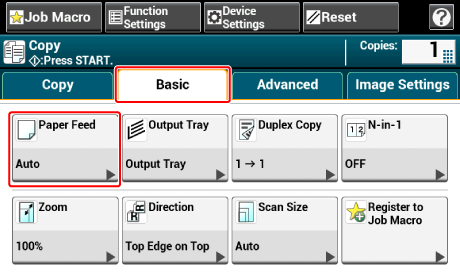
-
Angi en skuff og trykk på [OK].
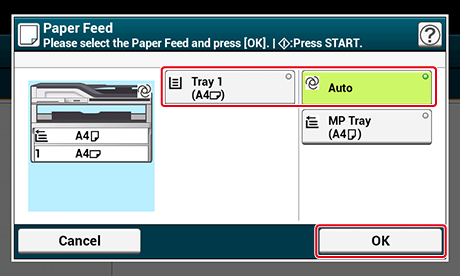
-
Trykk på
 (START)-knappen.
(START)-knappen.
Minne
-
For å bruke multimaterskuffen når [Paper Feed] er satt til [Auto], må du trykke på [Device Settings] og deretter velge [Paper Setup] > [Select Tray] > [Copy] > [MP Tray] > [ON] eller [ON(Prior)].
-
[Tray 2 (Skuff 2)]/[Tray 3 (Skuff 3)]/[Tray 4 (Skuff 4)] vises kun når de valgfrie skuffenhetene er installert.
-
Hvis [Paper Feed (Papirmating)] er satt til [Auto (Auto)], kan du velge en papirskuff som holder A3, A4
 , A4
, A4  , A5
, A5  , A5
, A5  , A6
, A6  , B4, B5
, B4, B5  , B5
, B5  , Tabloid-, Brev-
, Tabloid-, Brev-  , Brev-
, Brev-  , Juridisk-13/13.5/14, Administrativ-
, Juridisk-13/13.5/14, Administrativ-  , Erklæring
, Erklæring  , Erklæring
, Erklæring  , Folio-, eller 8.5 SQ papir. Å bruke andre en annen papirstørrelse, velge et papirmagasin i [Paper Feed (Papirmating)] innstillingen.
, Folio-, eller 8.5 SQ papir. Å bruke andre en annen papirstørrelse, velge et papirmagasin i [Paper Feed (Papirmating)] innstillingen.
Bruke multimaterskuffen (MP / Multi-Purpose Tray)
-
Trykk på [Copy] eller på
 [COPY]-knappen.
[COPY]-knappen. -
Legg et dokument i dokumentmateren eller på glassplaten.
-
Trykk på [Paper Feed] i kategorien [Copy] eller [Basic].
Minne
Du kan også gjøre denne innstillingen fra [Function Settings].

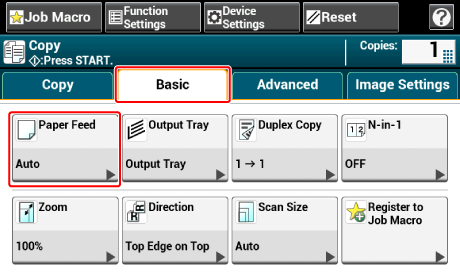
-
Velg [MP Tray] (multimaterskuffen) og trykk på [OK].
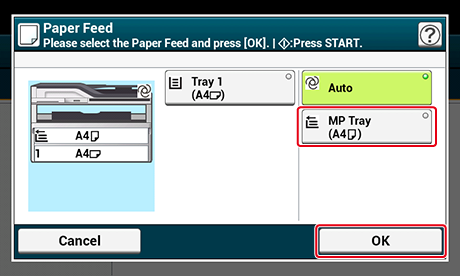
-
Legg inn papir i multimaterskuffen.
-
Trykk på
 (START)-knappen.
(START)-knappen. -
Kontroller meldingen og trykk på [Start].
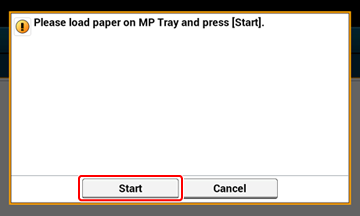
-
Trykk på [OK].

